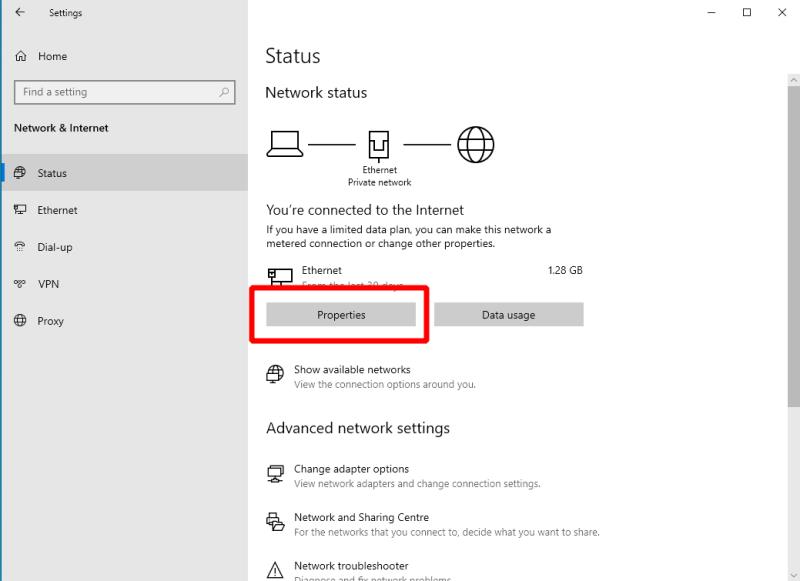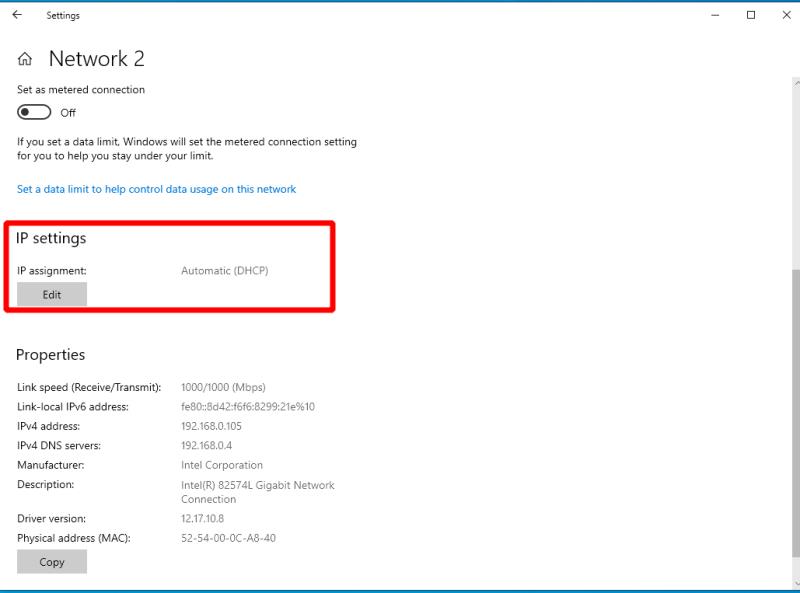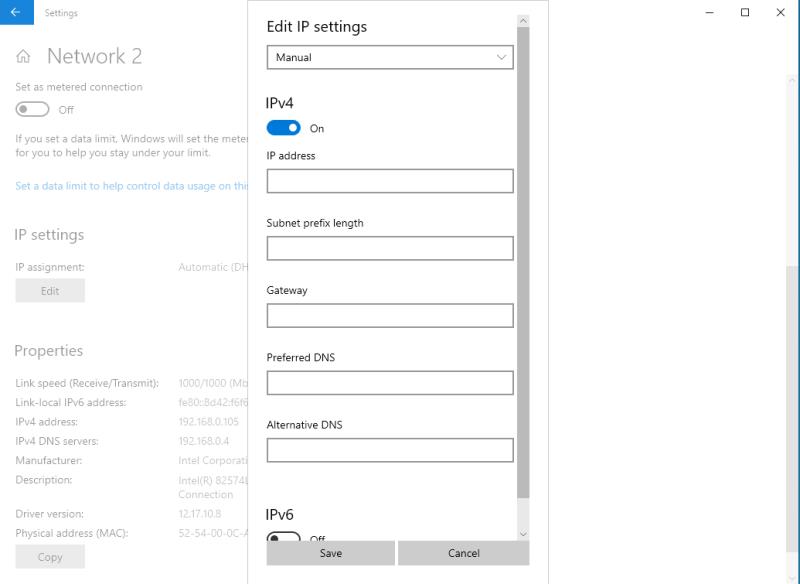Για να ορίσετε μια στατική διεύθυνση IP στα Windows 10:
Εκκινήστε τις Ρυθμίσεις > Δίκτυο και Διαδίκτυο.
Κάντε κλικ στο "Ιδιότητες".
Κάντε κλικ στο "Επεξεργασία" στην περιοχή "Ρυθμίσεις IP".
Επιλέξτε "Μη αυτόματο" από το αναπτυσσόμενο μενού.
Ενεργοποιήστε το κουμπί εναλλαγής "IPv4".
Συμπληρώστε τη φόρμα ρυθμίσεων IP.
Η διεύθυνση IP της συσκευής σας είναι μια ετικέτα που χρησιμοποιείται για την αναγνώρισή της στο δίκτυό σας. Από προεπιλογή, τα Windows ζητούν μια διεύθυνση IP από τον ευρυζωνικό δρομολογητή σας. Ο δρομολογητής δίνει μια διεύθυνση που μπορεί να χρησιμοποιήσει η συσκευή σας για μια καθορισμένη χρονική περίοδο (συνήθως μια ημέρα ή μερικές ώρες). Στο τέλος της «μίσθωσης», η συσκευή πρέπει να υποβάλει άλλο αίτημα και ο δρομολογητής μπορεί να εκδώσει διαφορετική IP.
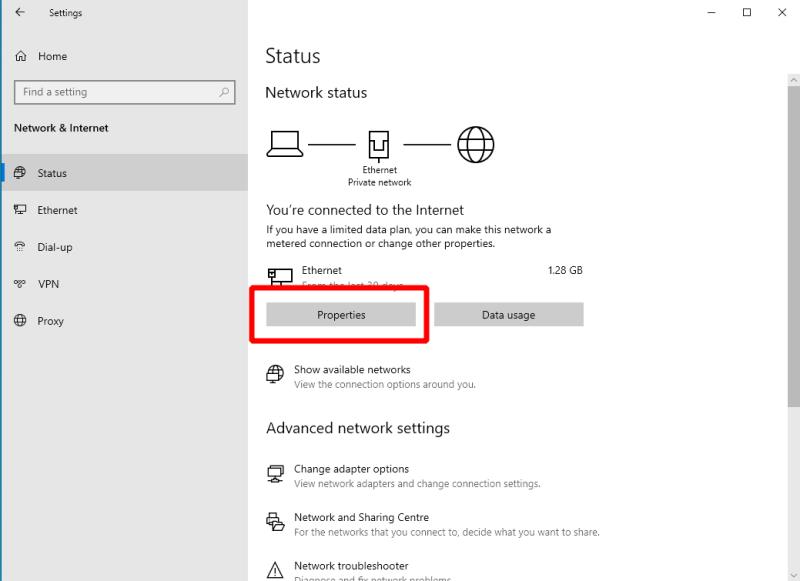
Μπορείτε να ρυθμίσετε τα Windows ώστε να χρησιμοποιούν μια «στατική» IP αντί. Όπως υπονοείται από την ορολογία, μια στατική IP είναι ακριβώς αυτή - στατική. Δεν θα αλλάξει ποτέ και τα Windows δεν χρειάζεται να συμβουλευτούν τον δρομολογητή για να «αιτήσουν» μια IP. Η ύπαρξη στατικής IP είναι χρήσιμη όταν συνδέεστε στον υπολογιστή σας από άλλη συσκευή στο δίκτυό σας, καθώς διασφαλίζει ότι υπάρχει μια σταθερή ετικέτα που προσδιορίζει κάθε μηχανή σας.
Για να ορίσετε μια στατική IP στα Windows, ανοίξτε την εφαρμογή Ρυθμίσεις και κάντε κλικ στην κατηγορία «Δίκτυο και Διαδίκτυο». Στη σελίδα Κατάσταση δικτύου, κάντε κλικ στο «Ιδιότητες» κάτω από τη διεπαφή δικτύου που εμφανίζεται. Τις περισσότερες φορές, πιθανότατα θα βλέπετε μόνο μία επιλογή εδώ, αλλά ορισμένες συσκευές μπορεί να έχουν πολλές - για παράδειγμα ενσύρματο Ethernet και Wi-Fi. Εάν συμβαίνει αυτό, επιλέξτε αυτό με το οποίο θέλετε να χρησιμοποιήσετε τη στατική IP. Οι παράμετροι IP πρέπει να διαμορφώνονται ανά σύνδεση.
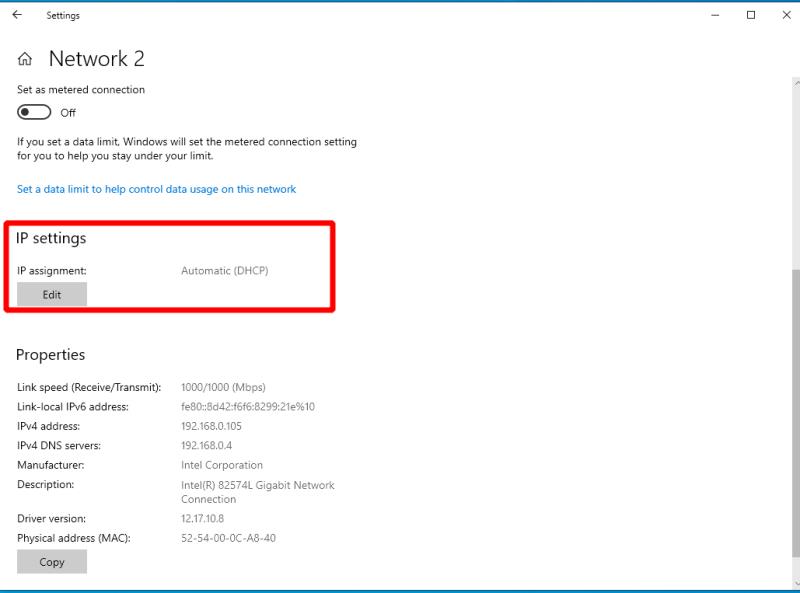
Στη σελίδα ιδιοτήτων, κάντε κύλιση προς τα κάτω στην επικεφαλίδα "Ρυθμίσεις IP". Κάντε κλικ στο κουμπί «Επεξεργασία» και επιλέξτε «Μη αυτόματο» από το αναπτυσσόμενο πλαίσιο που εμφανίζεται. Θα επικεντρωθούμε στο IPv4 προς το παρόν, αλλά η ρύθμιση του IPv6 για χρήση στατικής IP λειτουργεί με τον ίδιο ακριβώς τρόπο. Συνήθως είναι καλύτερο να αφήνετε το IPv6 μόνο του, εκτός εάν γνωρίζετε ήδη ότι θα το χρησιμοποιείτε.
Αλλάξτε το κουμπί εναλλαγής στο IPv4 στη θέση On. Στη συνέχεια, συμπληρώστε τη φόρμα ως εξής:
- Διεύθυνση IP - Η διεύθυνση IP που θέλετε να έχει η συσκευή σας. Για παράδειγμα, 192.168.0.10.
- Μήκος προθέματος υποδικτύου - Συνήθως θα πρέπει να είναι 255.255.255.0, εκτός εάν γνωρίζετε διαφορετικά για το δίκτυό σας.
- Gateway - Ρυθμίστε το στη διεύθυνση IP του δρομολογητή σας. (Μπορείτε να το μάθετε ανοίγοντας τη Γραμμή εντολών από το μενού Έναρξη και εκτελώντας την εντολή ipconfig. Θα εμφανίζεται ως "Προεπιλεγμένη πύλη".)
- Προτιμώμενο DNS - Αυτό θα πρέπει συνήθως να ταιριάζει με την πύλη που δίνεται παραπάνω.
Αφού ρυθμιστούν όλα αυτά, κάντε κλικ στο κουμπί Αποθήκευση για να εφαρμόσετε τις αλλαγές. Είναι σημαντικό να σημειωθεί ότι οι παραπάνω τιμές είναι καθαρά για επεξηγηματικούς σκοπούς. το παράδειγμα διεύθυνσης IP μπορεί να είναι ακατάλληλο, ανάλογα με τον τρόπο ρύθμισης του δικτύου σας.
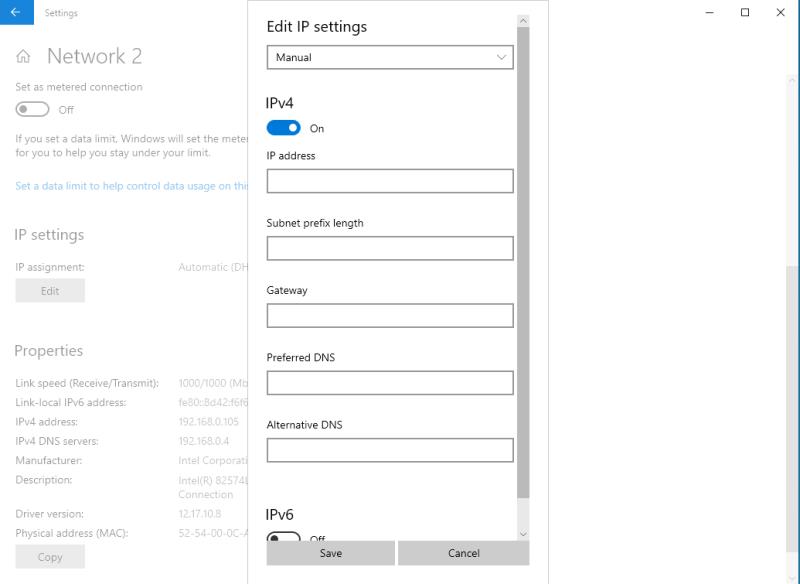
Γενικά, θα πρέπει να λάβετε τη διεύθυνση IP του δρομολογητή σας και να αλλάξετε τον τελικό αριθμό για να προσδιορίσετε μια έγκυρη στατική IP - στο παραπάνω παράδειγμα, αναμένουμε ότι ο δρομολογητής θα έχει διεύθυνση 192.168.0.XXX. Σε περίπτωση αμφιβολίας, μπορείτε να δοκιμάσετε να συμβουλευτείτε το εγχειρίδιο του δρομολογητή σας, το οποίο πρέπει να περιέχει πληροφορίες σχετικά με τον τρόπο με τον οποίο οι προεπιλεγμένες ρυθμίσεις του και πώς μπορείτε να διαμορφώσετε τις στατικές IP για να λειτουργούν με αυτές.